Instagram 동영상이 재생되지 않습니다: 원인 및 해결 방법
Instagram 는 세계에서 가장 인기 있는 사진 및 동영상 공유 플랫폼입니다. 많은 사람들이 사진을 스크롤하는 대신 동영상과 릴을 보기 위해 이 앱을 사용합니다. 하지만 가끔 동영상이 재생되지 않아 답답할 때가 있습니다. Instagram 동영상이 재생되지 않는 이유가 궁금하신가요?
이 도움말에서는 IG 동영상이 재생되지 않는 이유와 이를 해결할 수 있는 간단한 팁을 설명합니다.

인스그램 동영상이 중요한 이유
Instagram 앱을 열면 Instagram 에서 제품을 홍보하는 비즈니스의 릴과 스토리를 볼 수 있습니다.
동영상이 재생되지 않으면 사용자는 동영상을 스크롤하여 지나치게 되고, 결국 브랜드는 잠재적인 비즈니스 기회를 잃게 됩니다.
동영상은 플랫폼에서 가장 매력적인 콘텐츠입니다. 저희 말을 믿지 마세요. 통계를 믿으세요. 한 연구에 따르면 Instagram 동영상은 게시물당 평균 24개의 댓글이 달리고 1,098개의 Instagram 좋아요를 받았습니다. Instagram 에 따르면 91%의 사용자가 매주 동영상을 시청하고 58%가 스토리에서 동영상을 본 후 브랜드에 관심을 보인다고 합니다.
IG 동영상을 더 많이 게시하면 플랫폼에서 가시성을 높이는 데 도움이 될 수 있습니다(동영상이 끝까지 재생되는 경우).

내 Instagram 동영상이 재생되지 않는 이유는 무엇인가요?
Instagram 에서 재생 오류가 발생하고 있나요? Instagram 동영상이 재생되지 않는 이유가 궁금하신가요?
다음은 몇 가지 가능한 이유입니다:
- 인터넷 연결: Wi-Fi가 약한 경우 Instagram 서버 기반 특성상 동영상을 로드하거나 재생하는 데 어려움을 겪을 수 있습니다. 버퍼링 또는 지연이 발생할 수 있습니다.
- 오래된 Instagram 앱: 동영상 재생이 갑자기 멈춘다면 Instagram 앱이 최신 버전인지 확인하세요. 오래된 앱은 결함 및 버그로 인해 성능 문제를 일으킬 수 있습니다.
- 전체 Instagram 메모리 캐시: 가득 찬 디바이스 캐시는 또 다른 원인이 될 수 있습니다. 캐시는 디지털 데이터를 정기적으로 저장하므로 반드시 삭제하세요. 캐시가 쌓이면 동영상이 원활하게 재생되지 않을 수 있습니다.
- 앱 데이터 손상 또는 분실: 데이터가 손상되면 앱이 오작동하여 Instagram 동영상 로딩 또는 화상 채팅에 문제가 발생할 수 있습니다.
- 모바일 장치의 절전 모드: 절전 모드는 앱 기능을 제한하여 배터리를 절약하는 데 도움이 됩니다. 휴대폰 설정을 확인하여 Instagram 에 모든 권한이 있는지 확인하세요. Instagram 을 제한하면 동영상 재생에 문제가 발생할 수 있습니다.
- 잘못된 동영상: 삭제되거나 손상된 동영상은 콘텐츠를 볼 수 없게 될 수 있습니다. 결론을 내리기 전에 동영상의 유효성을 확인하는 것이 가장 좋습니다.
- 데이터 절약 앱: 데이터 소비를 줄이는 일부 앱은 Instagram 동영상 로딩을 방해할 수 있습니다.
- 멀웨어 간섭: 멀웨어 또는 바이러스에 감염된 디바이스는 Instagram 동영상 재생을 포함한 모든 기능에 영향을 줄 수 있습니다. 최적의 성능을 위해 시스템이 깨끗한지 확인하세요.
이제 Instagram 동영상이 재생되지 않는 이유를 알았으니 Instagram 동영상이 재생되지 않는 문제를 해결하는 방법에 대해 알아보겠습니다.

Instagram 동영상이 재생되지 않는 문제 해결 방법
Instagram 에서 동영상이 재생되지 않는 문제가 있나요? 걱정하지 마세요! 다음은 Android 휴대폰, iPhone 또는 Windows PC에서 이 문제를 해결하는 몇 가지 간단한 방법입니다.
1. 장치 재시작하기
Instagram 동영상이 재생되지 않는다면 디바이스를 빠르게 재부팅해 보세요. 재시작하면 문제의 원인이 될 수 있는 백그라운드 결함이나 문제가 해결될 수 있습니다.
백업이 완료되면 디바이스의 전원 버튼을 눌러 전원을 끕니다. Instagram 을 열어 동영상이 작동하는지 확인합니다.
그렇지 않은 경우 다음 단계로 이동합니다.
2. Android 및 iOS에서 앱 캐시 지우기
iOS를 사용하든 Android를 사용하든 앱 캐시를 지우면 동영상 재생 문제를 해결할 수 있습니다.
다음 단계를 따르세요:
- "설정"으로 이동하여 "앱"을 선택합니다.
- 아래로 스크롤하여 Instagram 을 선택합니다.
- "저장소"를 탭합니다.
- 디바이스 화면 하단에서 '캐시 지우기'를 선택합니다.
3. 데이터 세이버 끄기
Instagram의 데이터 세이버는 동영상 사전 로딩을 방지하여 데이터 사용량을 제한합니다. 인터넷 연결 상태가 좋지 않은 경우 동영상이 느리게 로드되거나 전혀 로드되지 않을 수 있습니다.
Instagram 에서 데이터 세이버를 쉽게 비활성화할 수 있습니다:
- IG 프로필로 이동합니다.
- "햄버거 메뉴"를 탭합니다.
- 설정을 선택합니다.
- "계정"을 탭합니다.
- 아래로 스크롤하여 "모바일 데이터 사용"으로 이동합니다.
- '데이터 세이버' 토글을 끕니다.
4. 데이터 저장 모드 비활성화
IG 앱과 마찬가지로 스마트폰에는 앱 기능에 영향을 줄 수 있는 데이터 절약 기능이 있을 수 있습니다.
다음 단계에 따라 Android에서 데이터 세이버를 비활성화하세요:
- "설정"으로 이동하여 "연결"을 선택합니다.
- "데이터 사용량"을 탭합니다.
- '모바일 데이터' 사용량을 선택합니다.
- 추가 설정을 보려면 '톱니바퀴 아이콘'을 클릭합니다.
- '데이터 제한 설정' 토글 바를 끕니다.
5. 업로드할 때 동영상 형식 확인
동영상을 재생할 수 없다면 지원되지 않는 동영상 형식일 수 있습니다.
호환되는 형식인지 확인합니다. Instagram 은 H.264 비디오 코덱을 사용하는 MOV 또는 mp4 형식을 지원합니다. 이렇게 하면 여러분과 다른 사람들이 문제 없이 동영상을 볼 수 있습니다.
6. 네트워크 설정 재설정
네트워크 연결과 관련된 문제인 경우 네트워크 설정을 재설정하면 도움이 될 수 있습니다.
방법은 다음과 같습니다:
- 설정 > 일반 > 재설정 > 네트워크 설정 재설정으로 이동합니다.
- 이제 비밀번호를 입력합니다.
7. 문의 Instagram 지원
문제가 지속되고 내 디바이스에 고유한 것으로 보이는 경우 Instagram 으로 문제를 신고하여 도움을 받으세요.
- 설정으로 이동합니다.
- 도움말을 탭합니다.
- 문제를 신고하고 동영상이 재생되지 않는 문제에 대한 세부 정보를 제공하세요.

오디오가 작동하지 않을 때 수행 방법 Instagram 비디오
앱을 사용할 때 Instagram 동영상에서 오디오가 작동하지 않는 등의 문제가 발생할 수 있습니다. 이 문제를 해결하는 방법을 알아보기 전에 이 문제의 정확한 원인을 알아봅시다.
다음과 같은 여러 가지 이유로 Instagram 동영상이 무음으로 전환될 수 있습니다:
- IG에는 자동으로 사운드가 재생되지 않는 '기본 설정'이 있습니다. 오디오를 들으려면 앱에서 사운드를 활성화해야 합니다.
- 사용자가 의도적으로 소리 없이 동영상을 게시할 수 있습니다. 이렇게 하면 시청자에게 무음으로 재생됩니다.
- Instagram 에서 사운드를 사용할 수 없는 것은 캐시 문제 또는 오래된 버전 사용과 같은 앱 문제로 인해 발생할 수 있습니다.
- 타사 확장 프로그램이나 브라우저와 같은 브라우저 관련 문제는 Instagram 의 동영상 사운드에 영향을 줄 수 있습니다.
- 컴퓨터에서 Instagram 을 사용하는 경우, 잘못된 사운드 드라이버로 인해 소리가 들리지 않을 수 있습니다. 사운드 드라이버와 앱 간의 호환성을 확인하세요.
- 동영상의 오디오 코덱이 Instagram 와 호환되지 않아 사운드가 제대로 디코딩 및 재생되지 않을 수 있습니다.
- 비디오가 손상되면 사운드가 부족할 수도 있습니다.
이제 문제의 원인을 알았으니 문제를 해결해 보겠습니다.
벨소리 켜기
가장 먼저 해야 할 일 휴대폰의 벨소리가 켜져 있는지 확인합니다. Android 디바이스가 음소거 또는 진동 모드에 있으면 오디오가 재생되지 않습니다.
벨소리를 켜려면 다음의 간단한 단계를 따르세요:
- Instagram 을 열고 사운드 문제가 있는지 확인합니다.
- "설정"으로 이동합니다.
- '소리 및 진동' 옵션으로 스크롤하여 탭합니다.
- "미디어" 또는 "비디오"를 찾습니다.
- 이제 '벨소리'가 꺼져 있으면 버튼을 밀어서 켜세요.
강제 중지 Instagram
벨소리를 켜도 문제가 해결되지 않으면 Instagram 을 강제 종료해 보세요. 이렇게 하면 디바이스의 GPU, CPU 및 메모리 리소스를 해제하고 재설정하는 데 도움이 될 수 있습니다.
방법은 다음과 같습니다:
- '설정'으로 이동하여 앱을 탭합니다.
- Instagram 을 선택한 다음 강제 중지를 클릭합니다.
- 1분 후에 앱을 다시 엽니다.
블루투스 장치 확인
휴대폰에 연결된 블루투스 디바이스가 있는지 확인하세요. 블루투스 장치를 매일 사용하는 경우 Instagram 에서 사운드 문제가 발생할 수 있습니다.
스토리, 릴 또는 통화에서 아무 소리도 들리지 않으면 휴대폰이 블루투스 디바이스에 연결되어 있는지 확인하세요.

오프라인에서 시청하기 위해 IG 동영상을 다운로드하는 방법
특정 Instagram 동영상을 원할 때마다 시청하는 가장 좋은 방법 중 하나는 동영상을 다운로드하는 것입니다. 많은 웹사이트에서 좋아하는 IG 동영상을 쉽게 다운로드할 수 있습니다.
컴퓨터나 휴대폰에서 각각의 브라우저로 다운로드할 수 있습니다. 방법은 다음과 같습니다:
- Instagram 을 엽니다.
- 다운로드하려는 동영상을 재생합니다.
- 휴대폰에서 점 3개를 탭하고 "URL 복사"를 선택합니다. 컴퓨터를 사용하는 경우 동영상을 마우스 오른쪽 버튼으로 클릭하고 URL을 복사합니다.
- Google에서 Instagram 동영상 다운로더를 검색합니다.
- 상단 웹사이트를 선택하고 URL을 붙여넣습니다.
- 이제 다운로드를 클릭합니다.
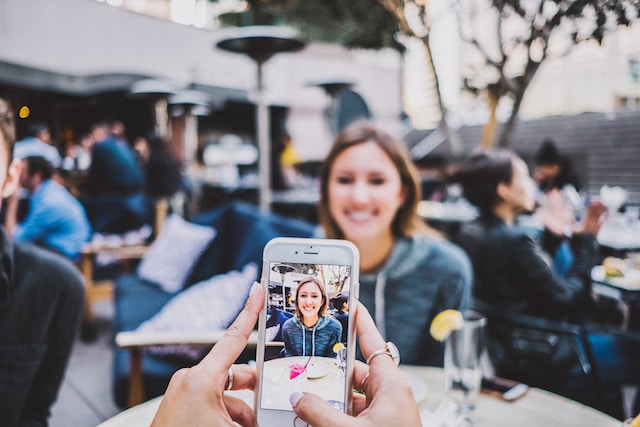
Path Social 입소문을 타는 Instagram 동영상 제작 지원
Instagram 는 다른 사람들과 연결하고 동영상과 사진을 공유할 수 있는 훌륭한 플랫폼이 될 수 있습니다. 하지만 종종 동영상 문제가 발생하여 불편을 초래할 수 있습니다.
그러나 동영상 소유자가 소스 동영상을 제거하거나 연결 상태가 좋지 않은 경우 등 다양한 Instagram 동영상 문제를 쉽게 해결할 수 있습니다. 이 가이드의 단계를 따라 문제 없이 동영상을 즐기세요.
Instagram 동영상이 재생되지 않는 이유를 알고 입소문을 낼 수 있는 동영상을 제작하고 싶으신가요? Path Social 을 선택하세요!
다양한 전략을 통해 계정을 개선하고 프로필의 진정한 잠재력을 실현할 수 있도록 도와드립니다. 따라서 팔로워를 늘리고, 재생되고 입소문을 타는 동영상을 만들어 보세요!
동영상이 재생되지 않는 이유를 알기 위해 기다리지 마세요. Path Social 도움말 도와드리겠습니다. 지금 바로 Instagram 팔로워를 늘리고 성장시키기 시작하세요!










